PC、Android、iOSのいずれを使用していても、Instagramで興味深いビデオに出くわした場合は、ローカルストレージにダウンロードできればと思います。Instagramから動画をダウンロードする公式の方法はありませんが、簡単にダウンロードできるアプリやオンラインツールがあります。
この記事では、PC、Android、またはiOSでInstagramからビデオをダウンロードするための最良の方法のいくつかをキュレーションしました。
これらは、ダウンロードしたい公開ビデオでうまく機能します。それでは始めましょう。
コンピューター上のInstagramからビデオをダウンロードする
Instagramはモバイルアプリですが、コンピューターでInstagramフィードを閲覧できます。
だから、ダウンロードしたい面白いビデオやクリップを見つけて編集してみてください。
方法I–Chromeの拡張
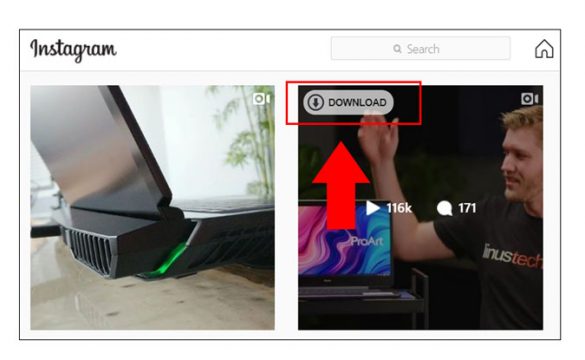
私のように、PCでInstaをブラウザする場合。Chrome拡張機能は、動画をダウンロードする最も簡単な方法です。
さらに、拡張機能をインストールすると、シングルタップする必要はほとんどありません。Instagram用のダウンローダーと呼ばれる拡張機能を使用します。拡張機能のダウンロードが完了すると、Chromeウィンドウの右上にダウンロードアイコンが表示されます。
次に、Instagramプロファイルまたはダウンロードするビデオへのフィードに切り替えるだけです。すべての動画投稿の上部に小さなダウンロードアイコンが表示されます。
それをタップするだけで、すぐに動画がダウンロードされます。簡単ですよね?
ダウンロードアイコンを確認することを忘れないでください。その投稿の上にマウスを置く必要があります
方法II–オンラインビデオダウンローダー
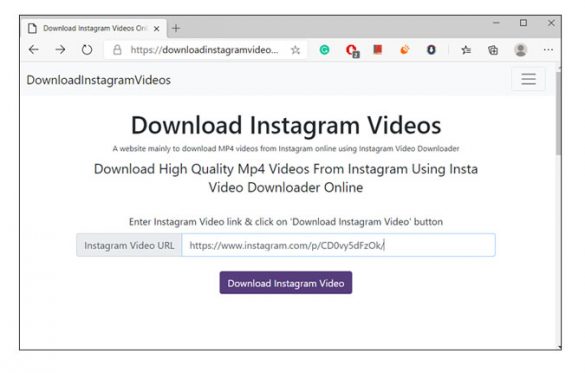
拡張機能をダウンロードしたくない場合は、別の方法としてWebサイトを使用します。
ビデオのURLをコピーして、Instagramビデオのダウンロードなどのオンラインビデオダウンローダーサイトに貼り付けることができます。特定の投稿リンクをコピーするのは少し手間がかかります。まず、 アップローダーの プロフィールページを開き、動画を右クリックして[動画のURLをコピー]を選択する必要があります。
次に、InstagramビデオのダウンロードWebサイトを開き、リンクを貼り付けて、Instagramビデオのダウンロードを押します。ウェブサイトは数秒かかり、mp4でビデオファイルを取得できるダウンロードページにリダイレクトされます。
方法III–AndroidのInstagramからビデオをダウンロードする
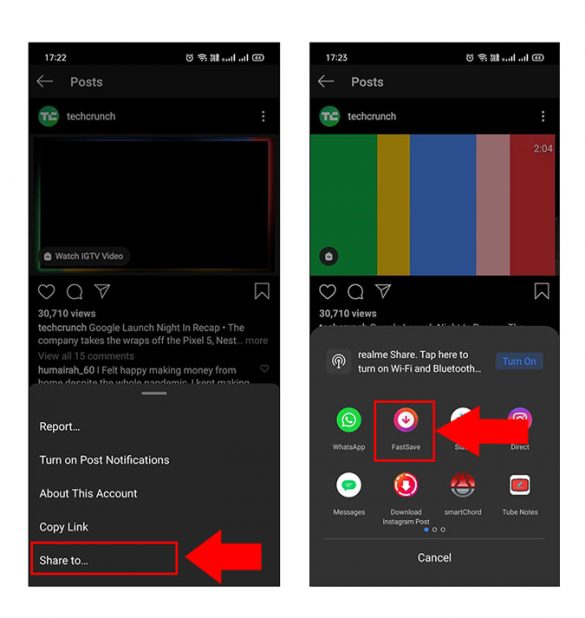
上記の方法はPCを使用している場合に最適ですが、ほとんどのユーザーは依然としてモバイルアプリに依存してInstagramを使用しています。
幸い、Instagramの動画を簡単にダウンロードできるアプリがたくさんあります。私が使っているのはInstagramのFastSaveです。アプリは無料で、いくつかの簡単な手順でビデオを簡単にダウンロードできます。このアプリの唯一の欠点は、時々ポップアップする広告が含まれていることです。
ただし、常に動画をダウンロードするわけではないので、無視してかまいません。
[保存済み]セクションで動画を表示したり、アプリで上部のストーリーとして表示したりできます
次に、ホームページからFastSaveサービスを有効にし、Instagramを開きます。
ダウンロードするビデオに切り替えて、投稿の上部にある3つの縦のドットアイコンをタップします。共有先を選択し、共有アプリメニューからFastSaveをタップします。この手順の後、処理ウィンドウが表示されます。
終了したら、[完了]をタップします。次に、[保存されたビデオ]をクリックしてダウンロードファイルを表示します。
方法IV–iPhoneのInstagramからビデオをダウンロードする
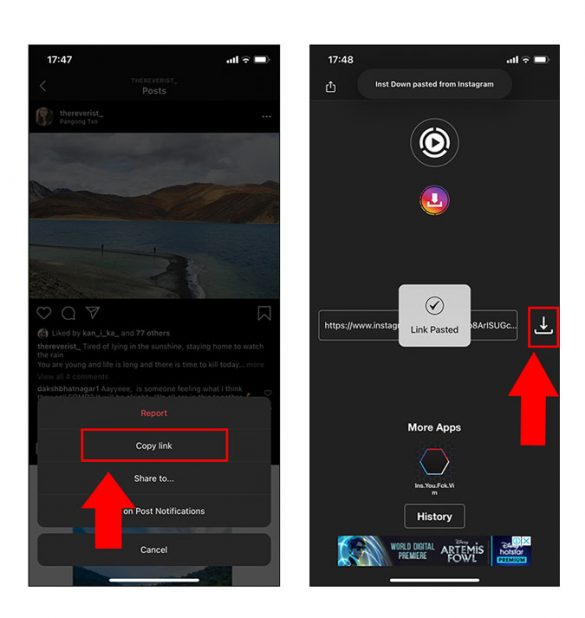
Androidとは異なり、iOS用の優れたInstagramビデオダウンローダーアプリはありません
。私が見つけたほとんどのアプリは有料であり、Instagramのログイン資格情報も必要です。ただし、これを使用すると、リンクをコピーするだけでそれを実行できます。Instdownというアプリを使用します。それがどのように機能するか見てみましょう。
アプリをインストールしたくない場合は、Siriショートカット方式を使用することもできます。詳細はこちら
Instagramを開き、ビデオ投稿までスクロールします。
3つの水平アイコンをタップし、コピーリンクをクリックします。これにより、リンクがクリップボードにコピーされます。これで、アプリを開くと、リンクが自動的にコピーされます。次に、アドレスバーの右側にあるダウンロードボタンを押します。
アプリは、写真へのアクセスを許可するように促します。[すべての写真へのアクセスを許可する]を選択すると、完了です。あなたはあなたのギャラリーでビデオを見ることができます。これはプライベートビデオのダウンロードを許可しないことに注意してください。
まとめ
Instagram Webを使用している場合は、Chrome拡張機能を使用することをお勧めします。
投稿のアイコンをタップするだけなので、これが最も簡単な方法です。一方、AndroidまたはiOSデバイスを使用している場合、私が提案したアプリを使用すると、サインインせずに簡単にビデオをダウンロードできます。これらの方法が簡単であることを願っています。
また、明示的な許可がない限り、自分のアカウントから他の人の動画を再アップロードしないように注意する必要があります。




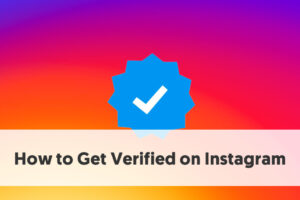

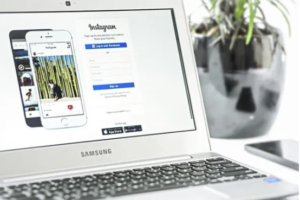



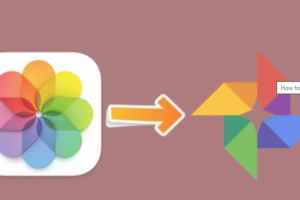





コメントを残す